
WordPressのテーマって種類が色々あるけど何にしようかな?
AFFINGER(アフィンガー)っておすすめって聞くけど、特徴やメリット・デメリットなどが知りたいな!
このような悩みを解決します。
有料テーマは安くないので、無料テーマにするかどうか迷ってしまう気持ちはよくわかります。
ただ、本気でブログで稼ぎたい、テーマ選びで失敗したくない方はAFFINGER6(アフィンガー)がおすすめです。
理由としては、AFFINGER6(アフィンガー)は、稼ぐことに特化したテーマだからです。
SEO対策はもちろん、ブログに訪れた人をひきつける魅力的なデザイン、機能が非常に優れていて稼いでいる多くのブロガーが利用、推奨しています。
当ブログでも、AFFINGER6(アフィンガー)を使っています。
以前に別のサイトで無料テーマ(Cocoon)を使っていましたが、全く成果が出ず、AFFINGER6(アフィンガー)に移行してから、デザインを褒めてもらえることが増え、ブログで収益化することができました。
それからはAFFINGER6(アフィンガー)を使っています。
結論!ブログで稼ぎたいなら、AFFINGER6(アフィンガー)を選んでおけば、間違いないです。
この記事では、AFFINGER6(アフィンガー)を実際に使った感想とメリット・デメリット、導入手順について解説します。
さっそく「AFFINGER6(アフィンガー)」を使ってみたくなった方は、こちらからどうぞ。
ちなみにまだWordPressブログを開設していない方は、10分でかんたんに開設できますので、
こちらの記事をチェックしてください。
AFFINGER6(アフィンガー)を含んだおすすめのWordPressテーマに関しては、下記の記事にて紹介しています。
AFFINGER6を実際に使った体験レビュー
テーマ-800x455.jpg)
この記事の冒頭でお伝えしたとおり、AFFINGERを導入して本当によかったと思っています!
無料テーマを使っていた時は、収益化できないのはテーマのせいではないかといった心配が尽きませんでした。
AFFINGERに変えてからは、AFFINGERは稼ぐことに特化しているため、SEO対策、デザイン、機能性に優れており、収益化にも成功して、心配はなくなりました。
ただ一点、大変だったことにつき、お伝えします。
【時間の損失】他テーマからの移行が大変!
別のサイトですが、無料テーマのCocoonからAFFINGER乗り換えた際にデザインを修正するのにかなりの時間を費やしました・・・
10記事ほどのサイトでしたが、手動で修正する必要があるため、全部修正するのに1週間ほど丸々かかりました。
【解決法】最初からAFFINGERを導入するのがおすすめ
WordPressブログを開設したばかりで、まだ記事数が多くない方は、いち早くAFFINGERを導入することを、おすすめします。
また、これからブログを始めようとしている方で「稼げるようになってから有料テーマに移行しよう」と思っている方は、デザイン修正に時間を失うことになりますので、最初からAFFINGER6(アフィンガー)を導入した方がいいです。
乗り換えは修正による時間の損失はもちろんのこと、モチベーション低下にもつながりかねません。
最初からAFFINGERを導入することで、乗り換えに時間をかけず記事作成に集中することができます。
AFFINGERを導入して良かったこと
AFFINGERを導入して良かったと感じたことは以下の3つです。
↓ このような光るボタンを1クリックで作ることができ、ボックスや箇条書きなど自由自在にカスタマイズできます。
管理画面で好きなデザインに設定でき、フォントサイズや行間などの調整もできます。
AFFINGER6の仕様
AFFINGER6の基本的な仕様は以下になります。
| テーマ名 | ACTION(AFFINGER6版) |
| 制作元 | 株式会社オンスピード |
| 料金 | 14,800円(税込) |
| 使用制限 | 複数サイトでの使用OK |
| SEO内部対策 | ★★★★★ |
| カスタマイズ性 | ★★★★★ |
| デザインテンプレート | ★★★★★(デザイン済みのテンプレートあり) |
AFFINGER6は14,800円しますが、買い切りタイプであり、複数サイトで使用可能ですので、かなりコスパがいいです!
収益化したい初心者ブロガーにとって、以下の5つの点がAFFINGERの魅力です!
・SEO内部対策されている
・カスタマイズ性の高さ(読者をひきつけることができる)
・買い切りタイプで複数サイトでの使用OK
・モバイル高速表示に対応している
・有名なテーマなのでググれば情報がたくさんある
正直、有料テーマは、アフィンガーを選んでおけば間違いないです。「他のテーマを選んでおけばよかった」などと心配になることはありません。
AFFINGER6の導入は10分ほどでかんたんにできます。
AFFINGERのデメリット・メリット

稼ぐことに特化したAFFINGERですが、ここからデメリット・メリットについて解説していきます。
AFFINGER(アフィンガー)を使うデメリット2つ
次にまず、AFFINGER6のデメリットをお伝えします。
・テーマを導入するだけでは変わらない
・デザインの種類が多くて迷う
デメリット①:テーマ導入するだけでは変わらない
これは無料テーマ、有料テーマのどちらにも言えることですが、WordPressテーマを導入しただけで完成とはなりません。
テーマを導入することでブログ全体の骨組みはできますが、装飾するデザインはテーマ設定で自分でカスタマイズする必要があります。
デメリット②:デザインの種類が多くて迷う
AFFINGER6は、カスタマイズ出来るデザインが多いので、迷って慣れるまでに時間がかかります。
カスタマイズ性が高いが故のデメリットですね。
いくつかのブログサイトを参考にしながら、最初は100%の完成度を求めずにデザインしましょう!
焦らず少しづつ調整して自分好みのデザインに変えていけば大丈夫です。
「めんどくさそう・・・」と思った方は、デザインテンプレートをダウンロードできるので、そちらがおすすめです。
たくさん種類があるので、自分にあったテンプレートを導入すればOKです。かんたんにプロ並みのデザインが出来上がります。
テンプレートを見てみたい方は、『アフィンガー公式サイト』を確認ください。
AFFINGER(アフィンガー)を使うメリット3つ
次はAFFINGER6のメリットをお伝えします。
・デザインが優れており、種類が多い
・装飾カスタマイズが豊富にある
・購入者限定の無料特典がついてくる
メリット①:デザインの種類が多い
AFFINGER6はデザインの種類が多く、デザイン性も優れています。
以下はAFFINGER公式サイトにて紹介されているデザイン例です。
テーマ-1-800x516.jpg)
テーマ-10-800x281.jpg)
テーマ-9-800x282.jpg)
以下のようなデザインテンプレートもあります!
テーマ-8-800x277.jpg)
テーマ-7-800x278.jpg)
可愛いデザインからスタイリッシュデザインまであり、AFFINGERなら自分好みのデザインが実現できます!
メリット②:装飾カスタマイズが豊富にある
2つ目のメリットは、装飾のカスタマイズが豊富にそろっていることです。
下記はAFFINGERの公式サイトにあるカスタマイズ例です。
✅ボックス
テーマ-11-800x288.png)
テーマ-12-800x513.png)
✅吹き出し
テーマ-13-800x436.png)
✅ボタン
テーマ-14-800x477.png)
✅スライドショー
テーマ-15-800x338.png)
どれも見やすくておしゃれな装飾カスタマイズになっていますね。
AFFINGERは、読者を惹きつける装飾デザインが豊富でカラーを自由に変更できるところが特徴です。
特にボタンのカスタマイズは、読者のクリック率があがるので、おすすめです!
メリット③:購入者限定の無料特典が3つ付いてくる
✅無料特典1:SUGOIMOKUJI(すごいもくじ)LITE
を実際に使った本音レビューと導入3ステップ-nana-blog.png)
購入者限定の無料特典1つ目は、「SUGOIMOKUJI(すごいもくじ)LITE」(PRO版は通常4,980円)というプラグインです。
ブログ記事に自動で目次を作ってくれるプラグインですね。
LITE版ということで、通常4,980円するPRO版とくらべて、一部機能は制限されますが、十分な機能があります。
✅無料特典2:AFFINGERタグ管理マネージャー4 LITE
テーマ-16-800x465.png)
購入者限定の無料特典2つ目は、「AFFINGERタグ管理マネージャー4 LITE」(PRO版は通常21,800円)というプラグインです。
広告やリンクが「いつ・どの記事で・何回クリックされたか?」といったクリックに関する詳細情報を管理できるプラグインですね。
こちらもLITE版ということで、通常21,800円するPRO版とくらべて、一部機能は制限されますが、機能は十分です。
これが無料なのは非常に大きいですね!
✅無料特典3:PVモニター2 LITE
テーマ-17-800x359.png)
購入者限定の3つ目の無料特典は、「PVモニター2 LITE」(PRO版は通常12,000円)というプラグインです。
PVモニターは「タグ管理マネージャー4」と連携してサイト全体、記事ごとのアクセス解析が可能になるプラグインです。
また、人気記事のランキングやアクセス元のランキングを表示することができます。
テーマ-18.jpg)
以上の3つの購入者特典がもらえます。こんなすごい3つのプラグインが無料でもらえることはなかなかありません!
購入者限定のキャンペーンは「予告なく終了する」とありますので、終了する前に今すぐ導入しておきましょう!
>>AFFINGER(アフィンガー)公式から限定特典をもらう
AFFINGERの口コミ・評判は?トップブロガーにも人気

AFFINGERは月100万円以上稼ぐ、有名トップブロガーの方々も愛用しています。
ブログで結果を出している方々が使用している有料テーマであることもAFFINGERに切り替えた理由の1つです。
あのトップブロガーのマナブさんも、AFFINGERを評価されてます・・・!!
トップブロガーのTsuzukiさんも使われています
数千万から億を稼ぐようなトップブロガーの方々が使っているテーマは安心ですね!
もちらん導入しただけで稼げるものではないですが、稼ぐのに十分な機能が備わっているということは言えます!
AFFINGERの導入方法3ステップ【かんたん10分】
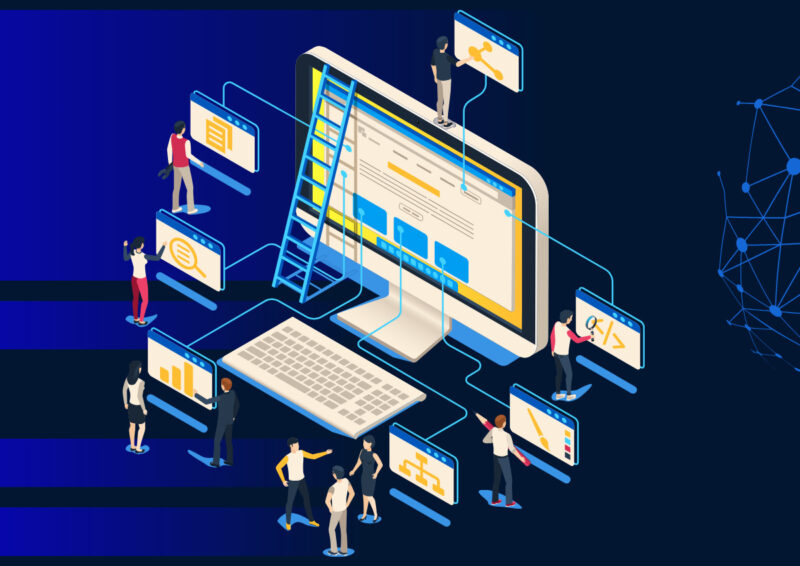
では、AFFINGERの導入方法について確認していきましょう!
導入手順は以下の3ステップで10分ほどでかんたんに導入できます。
1.AFFINGER6を購入する
2.AFFINGER6をダウンロードする
3.WordPressに導入して有効化する
ステップ①:AFFINGERを購入する
AFFINGERの公式サイトにアクセスします。
テーマ-4-e1699884399972-800x509.jpg)
下にスクロールして、「今すぐ手に入れる」をクリック
テーマ-19-800x306.png)
下記購入画面になるので、内容を確認して、「初めてインフォトップをご利用の方はこちら」をクリック

次に「お客さま情報」を入力します。

「お客さま情報」を入力したら「お支払い情報」を入力し、「注文内容を確認」をクリック

「規約に同意してカード情報入力へ」をクリックします。
を実際に使った本音レビューと導入3ステップ-nana-blog-1.png)
「カード情報」を入力して、「決済実行」をクリックすれば、完了です。
を実際に使った本音レビューと導入3ステップ-nana-blog-2.png)
ステップ②:AFFINGERをダウンロードする
購入が完了したら、次に、AFFINGERをダウンロードしていきます。
「インフォトップ」にアクセスして右上の「購入者ログイン」をクリックします。

次に購入時に決めた「メールアドレス」と「パスワード」を入力してログインします。

「注文履歴ダウンロード」というタブをクリック

注文履歴が表示されるので、AFFINGERをダウンロードすればOKです!
注意!! ダウンロード期間は14日間なので、早めにダウンロードしましょう!
ステップ③:WordPressに導入して有効化する
ダウンロードが完了したら、最後にWordPressに導入します!
ダウンロードした「.zipファイル」を、ダブルクリックで解凍しましょう!
解凍が完了したら「action_af6_dl」というフォルダの中に「WordPressテーマ」というファイルが出ますので、このファイルを開きます。
を実際に使った本音レビューと導入3ステップ-nana-blog-3.png)
「WordPressテーマ」を開くと
- affinger.zip
- affinger-child.zip
という2つの「.zip」ファイルがあります。
この2つのファイルは解凍せずにそのままWordPressにアップロードします。
アップロードできない場合、「WordPress」と「PHP」のバージョンを確認してください。基本的には、最新の状態にアップロードしておけば大丈夫です。
次にWordPressにアクセスして「管理画面」から「外観」→「テーマ」へ進んで「新規追加」をクリックしましょう。
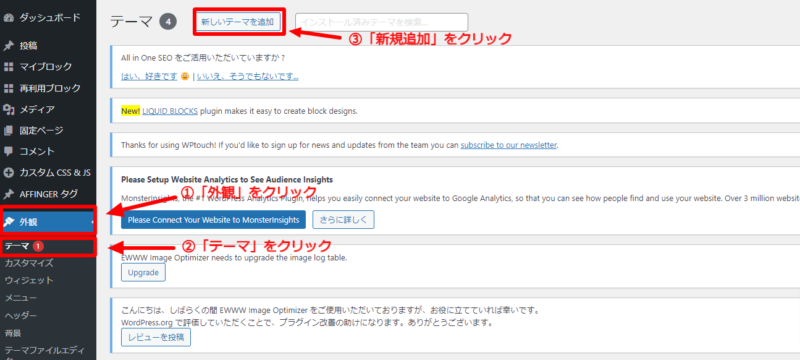
次に「テーマのアップロード」をクリックします。
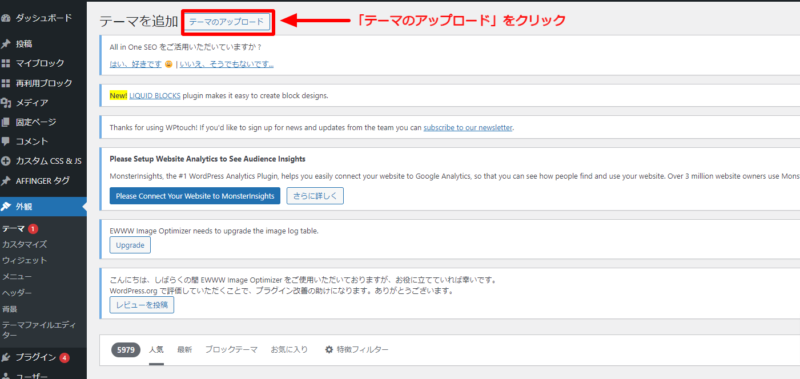
「ファイルを選択」をクリックし、「affinger」と「affinger-child」を1つずつインストールしていきます。
「affinger.zip」をアップロードし、「今すぐインストール」をクリックします。
少し経って「テーマのインストールが完了しました」と表示が出れば、OKです!
同様に「affinger-child.zip」をアップロードします。
アップロードが完了したら、「AFFINGER Child」のみ「有効化」をクリックします。
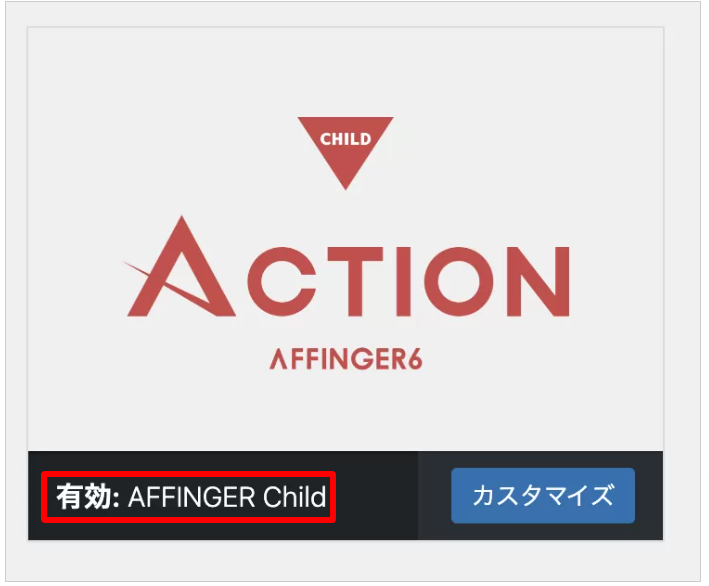
「AFFINGER Child」は子テーマで「AFFINGER」は親テーマとなります。
誤って親テーマの「AFFINGER」を有効化して、カスタマイズを進めてしまうと、テーマ更新の際にカスタマイズデータが消えてしまいます!
子テーマの「AFFINGER Child」を有効化しておけば、カスタマイズデータが保存されますので、必ず「AFFINGER Child」を有効化しましょう!
「有効:AFFINGER Child」と表示されれば、AFFINGERの導入は完了です!!
AFFINGERの導入、お疲れさまでした!!
まとめ:本気でブログで稼ぎたい人は、AFFINGERを導入しよう!
AFFINGER6を実際に使ったレビュー、メリット・デメリット、導入手順について解説しました。
テーマの導入が完了したら、あとは記事を書き進めるのみです!
最初はデザインにこだわり過ぎると肝心な記事が増えませんので、最初はデザインにこだわり過ぎず、少しづつ調整して自分好みのデザインに変えていきましょう!
・デザイン・装飾の種類が多い
・カスタマイズ性が高い
・SEO内部対策されている
・1回の買い切りで、複数サイトに使用できる
・モバイル高速表示に対応している
・有名なテーマなのでググれば情報がたくさんある
・トップブロガーが使っている
・無料特典が付いてくる

